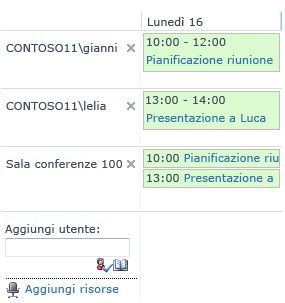L'area di lavoro Gruppi di Microsoft 365 connessa ai siti del team di SharePoint moderni offre un calendario condiviso. Ogni membro del gruppo può pianificare una riunione in un calendario di gruppo in Outlook.
Un calendario di gruppo consente di visualizzare più calendari contemporaneamente. Ad esempio, un calendario di gruppo è utile quando si pianifica una riunione del team, perché è possibile vedere la disponibilità dei membri del team e delle sale riunioni.
Configurare un calendario come calendario di gruppo
Nota: Per modificare le impostazioni del calendario, è necessario avere almeno il livello di autorizzazione progettazione per il sito.
-
In un calendario, sulla barra multifunzione fare clic sulla scheda Calendario e quindi su Impostazioni elenco.
-
In Impostazioni generalifare clic su nome elenco, descrizione e spostamento o titolo, descrizione e spostamento (a seconda della versione).
-
Nella sezione Opzioni calendario di gruppo imposta Usa questo calendario per condividere le pianificazioni del membro su Sì. In questo modo è possibile creare eventi nel calendario con i partecipanti.
-
Se si vuole usare questo calendario per le risorse pianificate, ad esempio le sale riunioni e le persone, impostare Usa il calendario per la prenotazione delle risorse su Sì. In questo modo è possibile creare eventi nel calendario che includono risorse, ad esempio sale riunioni.
Nota: Se l'opzione Usa questo calendario per la prenotazione di risorse non è disponibile, la caratteristica elenchi di lavoro di gruppo non è abilitata per il sito. Tieni presente che la caratteristica elenchi di lavoro di gruppo non è disponibile in SharePoint 2013 e versioni successive.
-
Fare clic su Salva.
Visualizzare i calendari di più utenti in un calendario di gruppo
Nota: La visualizzazione creata usando la procedura seguente è temporanea. Ogni volta che si aggiorna il browser, verrà visualizzato solo il calendario iniziale.
-
Accedere al calendario di gruppo e fare clic sulla scheda Calendario sulla barra multifunzione.
-
Nel gruppo ambito della barra multifunzione fare clic su gruppo giorno o gruppo settimana.
-
In Aggiungi personaDigitare il nome della persona o del gruppo di cui si vuole visualizzare il calendario e quindi fare clic sull'icona Controlla nomi. È anche possibile fare clic sull'icona Sfoglia e cercare la persona o il gruppo.
Di seguito è riportato un esempio di calendario di gruppo creato con la procedura precedente.